永中office让表格第一行固定不动的教程
时间:2023-08-03 11:20:01作者:极光下载站人气:128
相信大家对永中office软件都是很熟悉的,这款办公软件想要提供基础的编辑功能,可以帮助用户成功完成表格、文档或是简报的编辑任务,并且有效提升了用户的编辑效率,因此永中office软件成为了大部分用户经常使用的一款办公软件,当用户在查看表格文件时,会发现表格的篇幅过长,想要查看数据标题信息很是麻烦,便问到永中office怎么让表格第一行固定不动的问题,这个问题其实是很好解决的,用户直接选中表格第一行,接着在菜单栏中点击视图选项卡的冻结窗格选项,随后选择其中的冻结首行功能即可解决问题,那么接下来就让小编来向大家分享一下永中office让表格第一行固定不动的方法步骤吧。
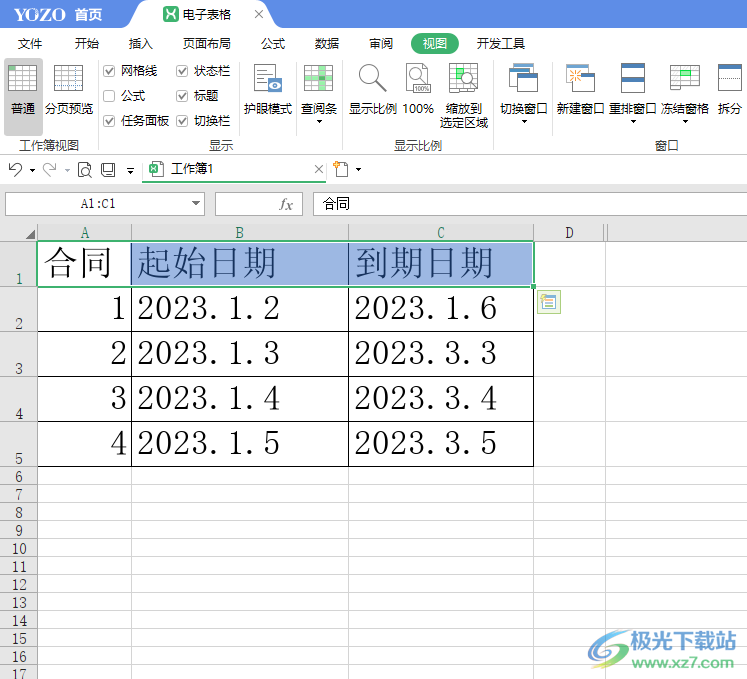
方法步骤
1.打开永中office软件,并打开表格文件进入到编辑页面上来选中表格首行进行设置
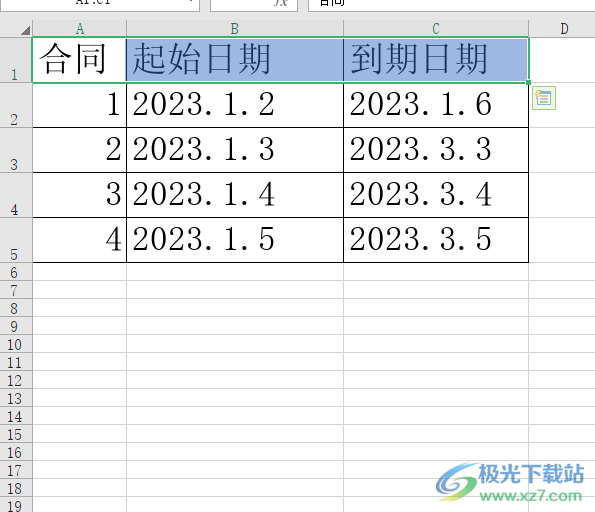
2.接着在页面上方的菜单栏中点击视图选项,将会显示出相关的选项卡,用户选择其中的冻结窗格选项
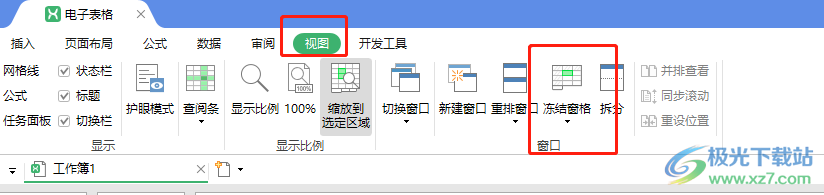
3.在弹出来的下拉选项卡中,用户选择其中的冻结首行选项来解决问题
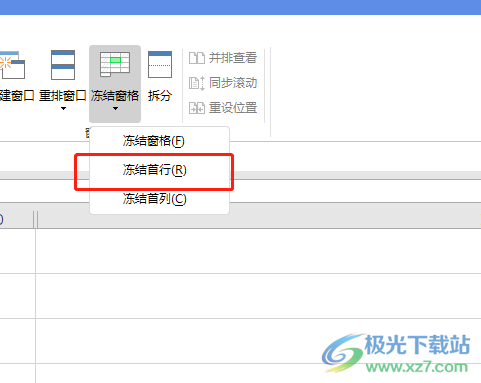
4.如图所示,用户会在页面上方看到表格首行底部出现的黑色横线,即表示设置成功
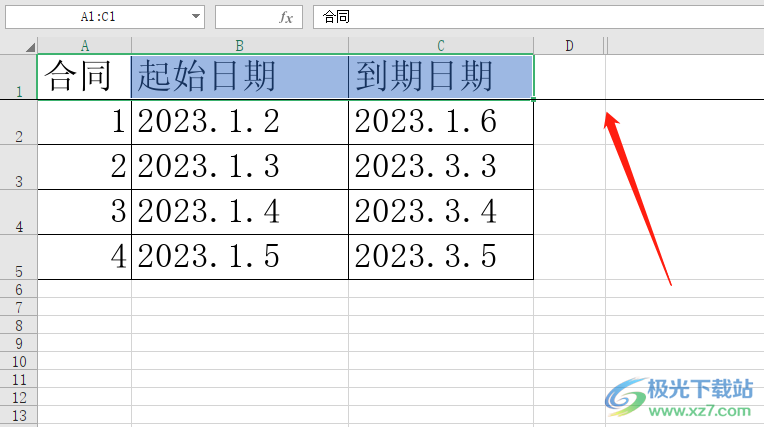
5.此时用户不管怎么下划表格,都会发现表格的第一行都是固定不动的
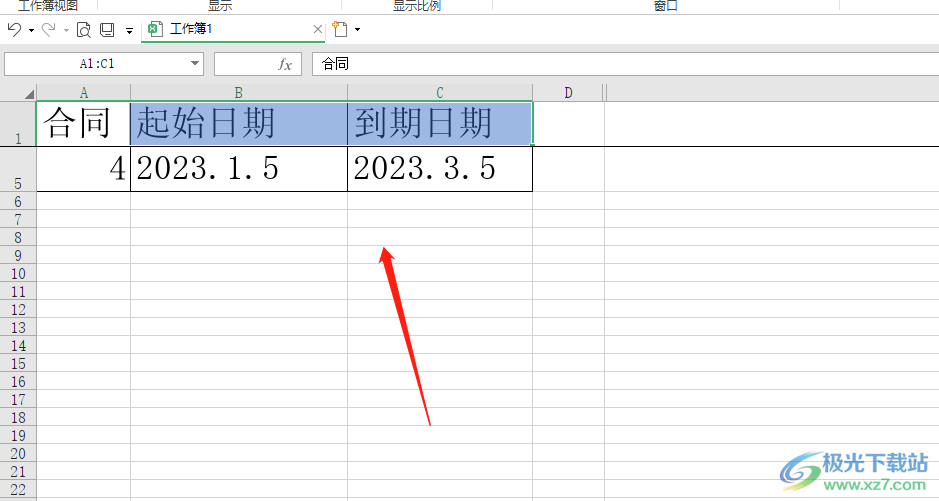
以上就是小编对用户提出问题整理出来的方法步骤,用户从中知道了大致的操作过程为点击视图——冻结窗格——冻结首行——随意滑动固定不动这几笔,方法是很简单的,用户设置完成后,不管怎么下划页面都可以看到表格的第一行自信息。

大小:207.00 MB版本:v9.0.1177.131 官方版环境:WinAll
- 进入下载
相关推荐
相关下载
热门阅览
- 1百度网盘分享密码暴力破解方法,怎么破解百度网盘加密链接
- 2keyshot6破解安装步骤-keyshot6破解安装教程
- 3apktool手机版使用教程-apktool使用方法
- 4mac版steam怎么设置中文 steam mac版设置中文教程
- 5抖音推荐怎么设置页面?抖音推荐界面重新设置教程
- 6电脑怎么开启VT 如何开启VT的详细教程!
- 7掌上英雄联盟怎么注销账号?掌上英雄联盟怎么退出登录
- 8rar文件怎么打开?如何打开rar格式文件
- 9掌上wegame怎么查别人战绩?掌上wegame怎么看别人英雄联盟战绩
- 10qq邮箱格式怎么写?qq邮箱格式是什么样的以及注册英文邮箱的方法
- 11怎么安装会声会影x7?会声会影x7安装教程
- 12Word文档中轻松实现两行对齐?word文档两行文字怎么对齐?
网友评论